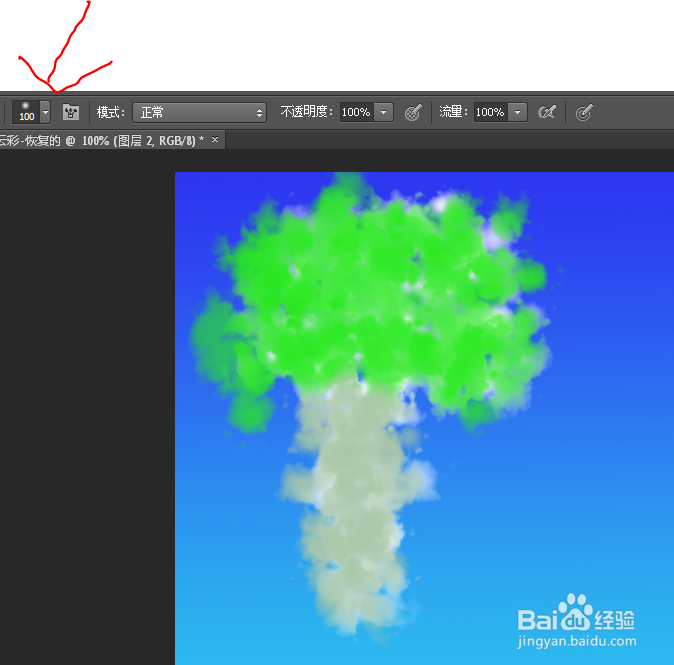1、打开评书软件,文件-新建文档,如图所示。
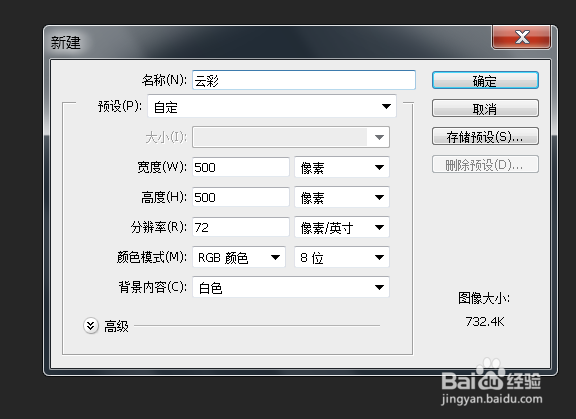
2、点击渐变色工具,设置渐变色为深蓝色到浅蓝色,如图所示,从上往下拉充满背景。

3、我们点击键盘上的F5,调出画笔面板,如图所示。
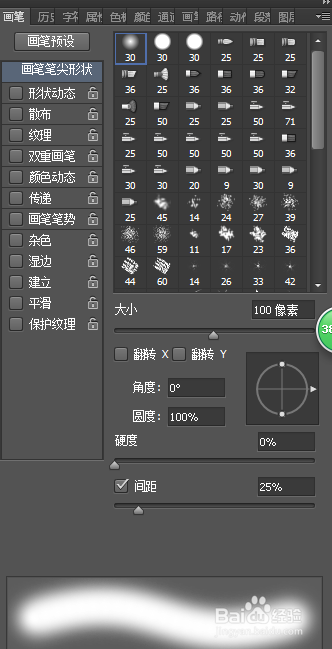
4、设置笔尖形状为柔角100,间距25%,硬度为0,如图所示。
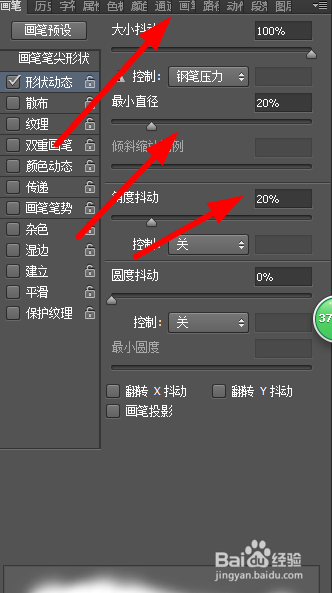
5、设置画笔形状动态,大小抖动为100,最小直径20%,角度抖动20%,如图所示。
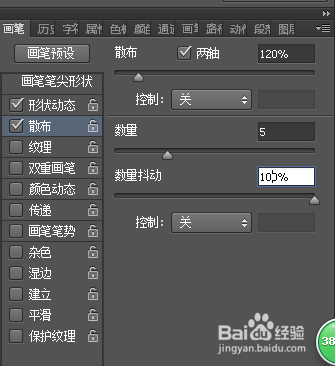
6、设置画笔散布,两轴,120%,数量5,数量抖动100%。如图所示。

7、设置纹理,找到纹理里的云彩,缩放100%,颜色加深,深度100%。如图。
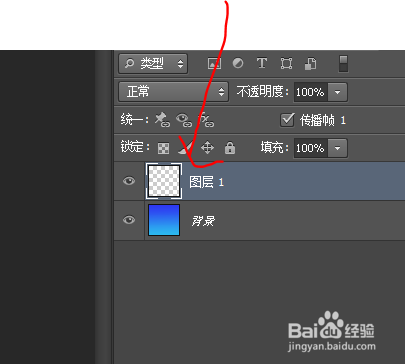
8、设置传递为不透明抖动50%,流量抖动20%。如图。

9、在图层面板上新建图层,前景色设置为白色,如图所示。

10、这时候就可以在屏幕上驻账答峰绘制了,改变前景色还可以任意改变云彩颜色,注意的是画笔最好和设置里的大小一样,比如我们设置的是100像素。